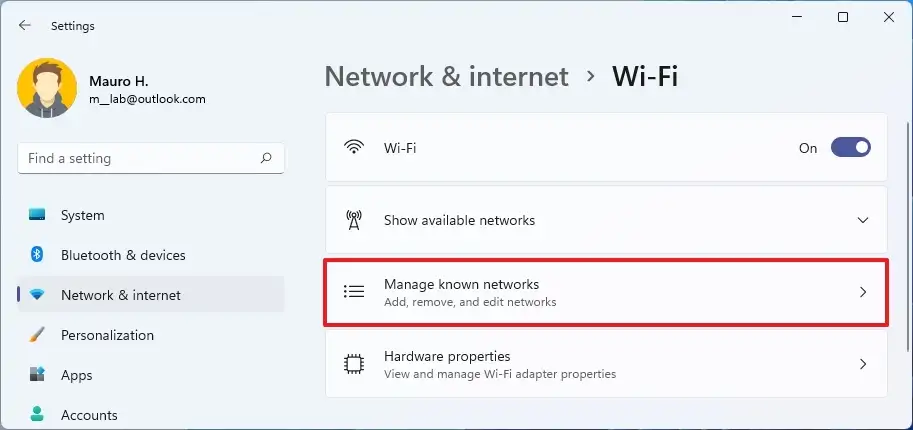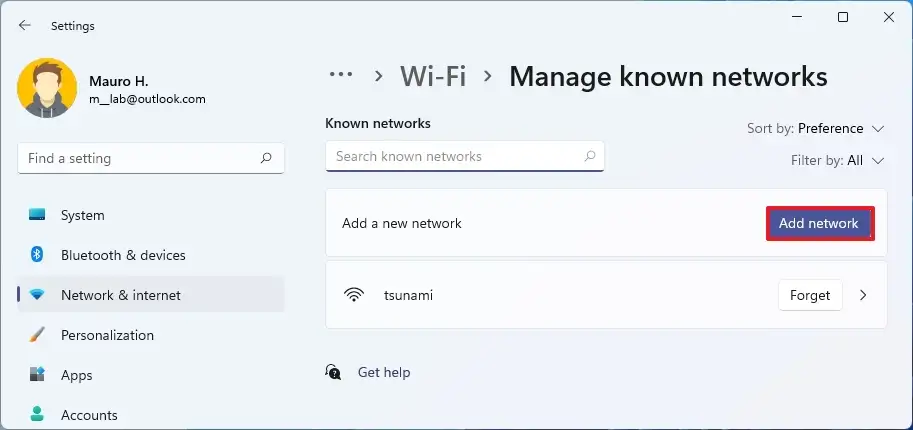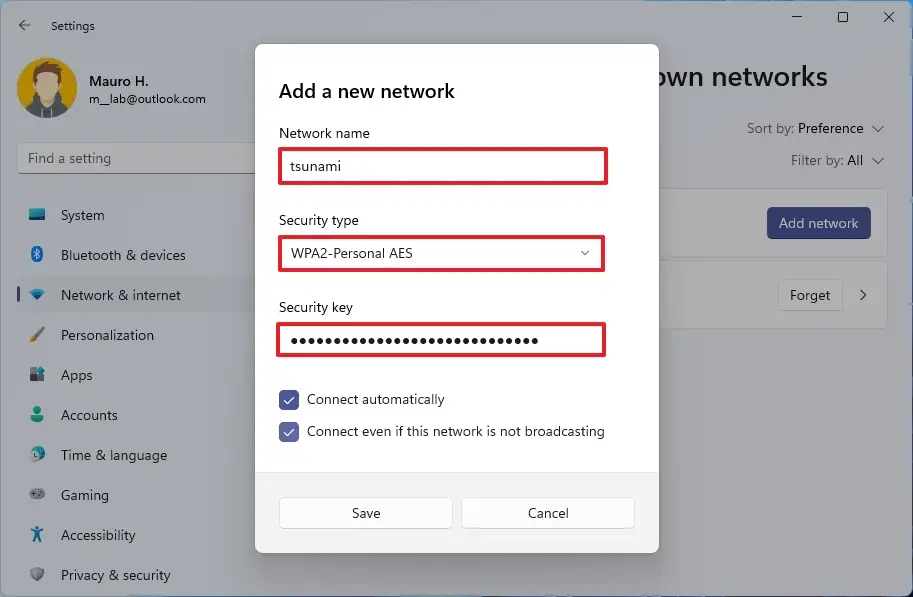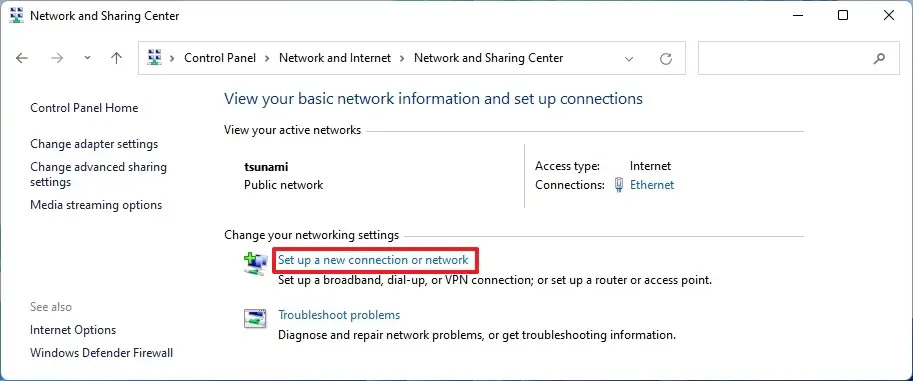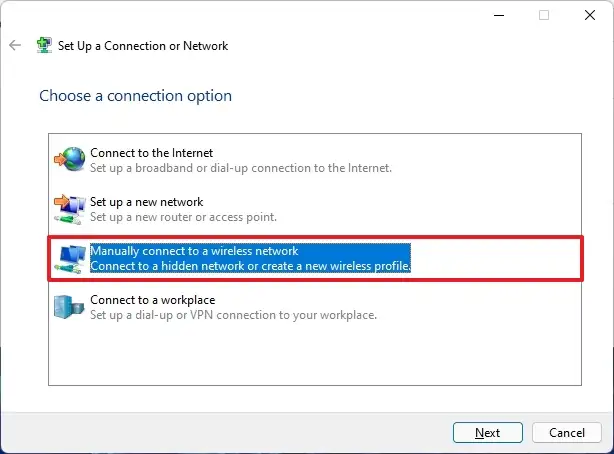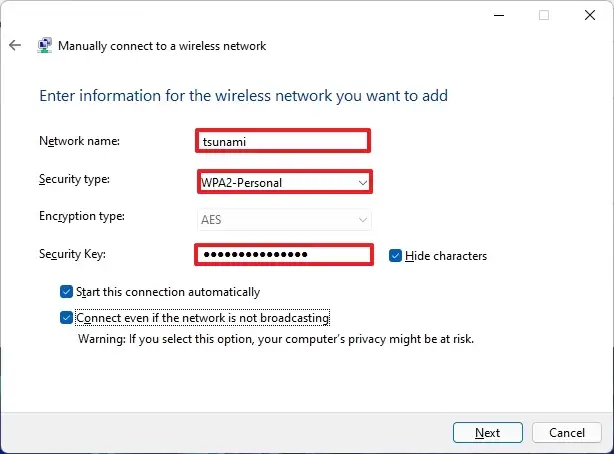Sous Windows 11, vous pouvez créer et prévoir une connexion réseau Wi-Fi à l’avance pour vous connecter automatiquement lorsque le point d’accès sans fil est à portée.
L’option de prévision des connexions réseau est une fonctionnalité pratique pour configurer à l’avance un ou plusieurs appareils avec différents profils sans attendre que le réseau soit à portée pour se connecter.
Quelle que soit la raison, Windows 11 inclut quelques paramètres pour ajouter plusieurs profils de réseau sans fil avec leur type de sécurité, leur mot de passe et d’autres paramètres pour faciliter les connexions.
Dans ce guide, vous apprendrez les étapes pour ajouter manuellement une nouvelle connexion sans fil sous Windows 11.
Ajouter une connexion Wi-Fi à l’aide des paramètres sous Windows 11
Pour ajouter un nouveau profil de réseau sans fil à Windows 11, procédez comme suit :
Ouvert Réglages sur Windows 11.
Cliquer sur Réseau et Internet.
Clique le Wifi page sur le côté droit.
Clique le Gérer les réseaux connus réglage.
Clique le Ajouter un réseau bouton pour le paramètre « Ajouter un nouveau réseau ».
Confirmez le nom du réseau sans fil.
Utilisez le Type de sécurité menu déroulant et sélectionnez l’option de sécurité – par exemple, WPA2-AES personnel.
Confirmez la clé de sécurité (généralement appelée mot de passe sans fil).
Vérifier la Connecter automatiquement option.
(Facultatif) Vérifiez le Connectez-vous même si ce réseau ne diffuse pas option.
Clique le Sauvegarder bouton.
Une fois les étapes terminées, il se connectera automatiquement sans étapes supplémentaires lorsque l’appareil se trouvera à proximité du réseau sans fil. Vous pouvez toujours répéter les instructions pour prévoir plus de réseaux.
Ajouter une connexion Wi-Fi à l’aide du Panneau de configuration sous Windows 11
Pour créer manuellement une nouvelle connexion Wi-Fi via le Panneau de configuration, procédez comme suit :
Ouvert Panneau de commande.
Cliquer sur Réseau et Internet.
Cliquer sur Centre de réseau et partage.
Dans la section « Modifier vos paramètres réseau », cliquez sur le bouton Mettre en place une nouvelle connexion ou un réseau option.
Sélectionnez le Se connecter manuellement à un réseau sans fil option.
Clique le Suivant bouton.
Confirmez le nom du Wi-Fi.
Sélectionnez le type de sécurité configuré dans le réseau.
Confirmez la clé de sécurité (mot de passe).
(Facultatif) Vérifiez le Démarrer cette connexion automatiquement option.
(Facultatif) Vérifiez le Connectez-vous même si le réseau ne diffuse pas option.
Clique le Suivant bouton.
Clique le Fermer bouton.
Une fois les étapes terminées, de la même manière que vous utilisez l’application Paramètres, l’ordinateur portable se connecte automatiquement lorsque le réseau est à portée.